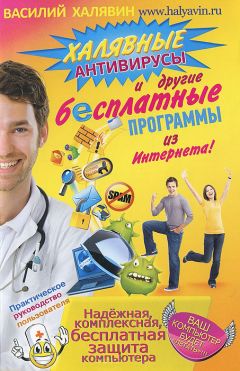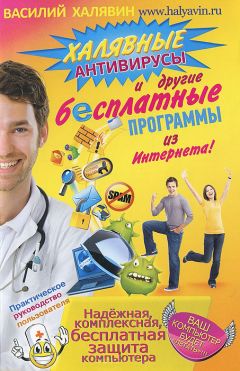Программа установлена. Перезагружаем компьютер. (Рис. 37)
После перезагрузки при первом автоматическом включении межсетевого экрана начнут появляться окна с предупреждениями о подключении тех или иных программ к Интернету. Если вы неопытный пользователь, разрешите подключение всем программам. В дальнейшем при появлении таких окон анализируйте по названиям новых программ, не являются ли они вредоносными. Если не уверены, совет: забейте название неизвестной программы в любой поисковик и наверняка найдете о ней всю информацию.
1.1.4. Антишпионская программа Spyware Terminator
Spyware Terminator – программа для защиты компьютера от различных вредносных программ: spyware, adware, кейлоггеров и других троянов.
Программа имеет резидентный монитор, который в реальном времени проводит мониторинг системы и предотвращает попытки проникновения на компьютер вредоносного программного обеспечения. Имеющийся в программе сканер поможет отыскать и поместить в карантин или удалить уже внедренные объекты. Кроме этого, в программу включен модуль защиты от вирусов (ClamAV). Работает программа очень быстро.
Основные особенности Spyware Terminator:
1. Расширенная локальная база данных – обнаруживается в 3 раза больше шпионских программ.
2. Повышенная скорость работы.
3. Добавлены расширения InternetExplorer & File ExtensionShield.
4. Улучшенный интерфейс.
Скачиваем программу в разделе «бесплатные программы» на сайте http://halyavin.ru/. Новичкам – не пугаться, что ссылка там на англоязычный сайт – «скачается по-русски». (Рис. 38–39)
Программа скачана. Запускаем установку программы. (Рис. 40–45)
Начнется загрузка компонентов программы. Процесс длительный. Запаситесь терпением. После загрузки кликаем кнопку «далее».
Программа установлена. Переходим к настройкам. При первом запуске откроется окно, где выбираем второй пункт. (Рис. 46)
Далее выбираем базовый уровень защиты. (Рис. 47)
Отказываемся от отправки информации в центр. Хоть и утверждается, что никакой личной информации не будет отправлено, но все-таки… (Рис. 48)
После настроек откроется основное окно программы. Вам будет предложено просканировать компьютер на наличие вредоносных программ – соглашайтесь. Причем сканирование будет происходить потом ежедневно. (Рис. 49)
Вот мы и ознакомились с еще одной программой из входящих в предложенный комплекс безопасности.
1.1.5. «Облачный» сервис SkyDNS – блокировка опасных сайтов и порнобаннеров
Компания «Айдеко» открыла пробную версию «облачного» сервиса SkyDNS. Предназначение сервиса – защитить пользователей Интернета от посещения опасных и нежелательных сайтов (их категории можно самостоятельно задать в настройках). Сервис автоматически блокирует сайты, содержащие вирусы и угрозы безопасности. Также блокируются фишинговые сайты (см. раздел 1.1, пункт 5).
Это уникальный фильтр сайтов! Его можно настроить под индивидуальные запросы любого пользователя. Существует специальные платные программы, которые предназначены для выполнения этой задачи. SkyDNS – это «облачный» сервис, выполняющий свою работу совершенно бесплатно. Сервис делает пользование Интернетом гораздо безопаснее. Причем рабочие базы опасных ресурсов обновляются в режиме реального времени, что позволяет повысить уровень защиты от новых угроз. На сегодняшний день это единственный в России (аналогов в мире много) бесплатный «облачный» сервис фильтрации Интернета.
Подключиться к сервису можно на официальном сайте по адресу: www.skydns.ru/. (Рис. 50)
Проходим регистрацию на сервисе. (Рис. 51)
После регистрации нужно настроить сетевое подключение на работу с сервисом. Можно это сделать вручную, но, если вы недостаточно опытный пользователь или вам лениво самостоятельно заниматься настройками, советую скачать небольшую утилиту, которая автоматом перенастроит подключение. (Рис. 52–53)
Запускаем установку утилиты. (Рис. 54–59)
После этого перезагружаем компьютер. (Рис. 60)
При первом включении нужно будет заполнить таблицу данными, которые вы давали при регистрации. (Рис. 61)
После этого проверьте правильность работы сервиса. (Рис. 62–63)
Вы самостоятельно можете изменить настройки блокировки нежелательных сайтов. Для этого заходим на сервис www.skydns.ru. Заполняем форму входа в личный кабинет. Делаем индивидуальные настройки. (Рис. 64–67)
При посещении нежелательных сайтов вместо их открытия появится примерно такая таблица. (Рис. 68)
Сервис действительно повышает безопасность работы в Интернете. Ведь согласитесь, что лучшая защита – это просто не посещать опасные сайты.
В дальнейшем, по словам авторов проекта, возможности сервиса будут улучшаться. Появится и форма платного обслуживания (я думаю, платная форма будет востребована организациями, она будет иметь расширенные возможности), но для обычных пользователей обещают оставить бесплатное обслуживание.
1.1.6. Программа «Интернет Цензор» – безопасный детский Интернет
Интернет переполнен сайтами, которые несут информацию, не предназначенную для детей. Любой нормальный родитель, естественно, хотел бы ограничить доступ к подобным ресурсам. И это возможно.
Одним из способов решения данной проблемы отчасти является «облачный» сервис Sky DNS, предложенный мной в первой книге «Компьютерный доктор». Но он не может решить проблему с «недетскими» ресурсами до конца. Принцип работы сервиса – «НЕ ПУСКАТЬ пользователя на известные сервису ОПАСНЫЕ и ВРЕДОНОСНЫЕ сайты».
Программа «Интернет Цензор» работает по другому принципу – «ПУСКАТЬ пользователя только на известные БЕЗОПАСНЫЕ сайты». Идеальное решение, которое подходит родителям.
Включили программу на время, когда ваш ребенок сидит в Интернете, и отошли заниматься своими делами. Или оставили программу включенной, когда вас нет дома – гарантированно ребенок не сможет посещать ничего другого – только те ресурсы, которые проверены разработчиками программы.
Выключить программу ребенок самостоятельно не сможет – ее можно отключить, только зная пароль. Кроме того – при каждой попытке подбора пароля к вам на электронную почту будет приходить уведомление о том, что кто-то пытается подобрать пароль. Контроль полный! Не зря эта программа рекомендована к использованию Министерством образования.
Существуют специальные программы и функции в известных антивирусных программах. Они решают эту проблему. Например, всем известный антивирус Касперского (Kaspersky Internet Security) имеет функцию родительского контроля, она блокирует посещение нежелательных сайтов и ограничивает время пребывания ребенка в Интернете. Но как вы, наверное, знаете – это платная программа. «Интернет Цензор» – бесплатная программа, с неограниченным сроком действия. Программа устанавливается на персональный компьютер, управляет доступом к интернет-ресурсам, а также ведет мониторинг использования сети Интернет. Разработанные решения позволяют:
– защитить детей от агрессивного интернет-контента;
– обеспечить доступ только к разрешенным интернет-ресурсам;
– повысить уровень безопасности домашнего компьютера.
Бесплатно программу скачать можно на сайте halyavin.ru. в разделе «Бесплатные программы». Она есть и на диске, который можно отдельно приобрести у распространителей, или самостоятельно найти ее в Интернете. (Рис. 69–71)
А вот по этой ссылке вы найдете видеоурок по установке программы: http://icensor.ru/support/video/.
После установки программы вам будет предложено перезагрузить компьютер. После перезагрузки компьютера в трее (в правом углу экрана рядом с часами) кликните значок программы. (Рис. 72)
В окне программы введите пароль, придуманный вами при установке программы. (Рис. 73)
В следующем окне вы можете настроить параметры программы. (Рис. 74)